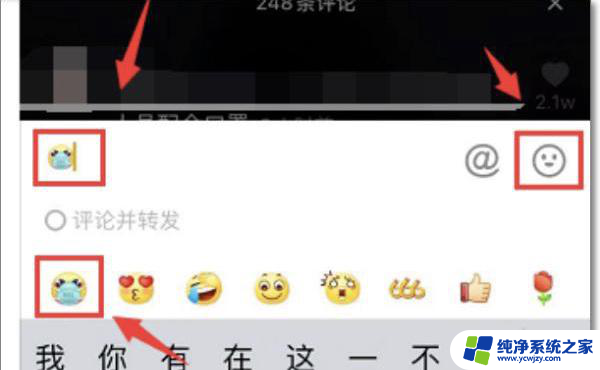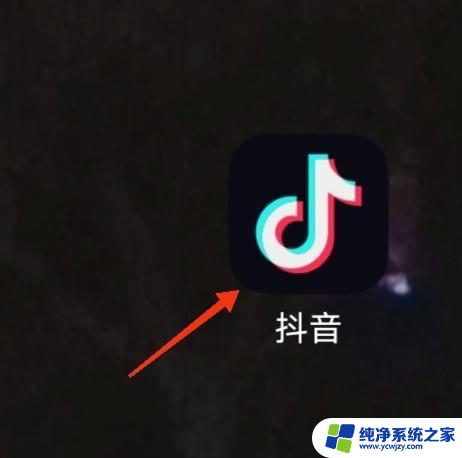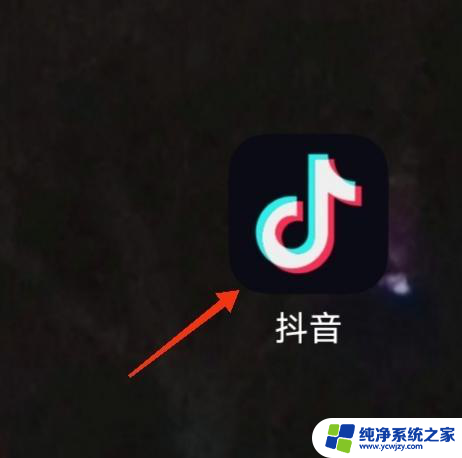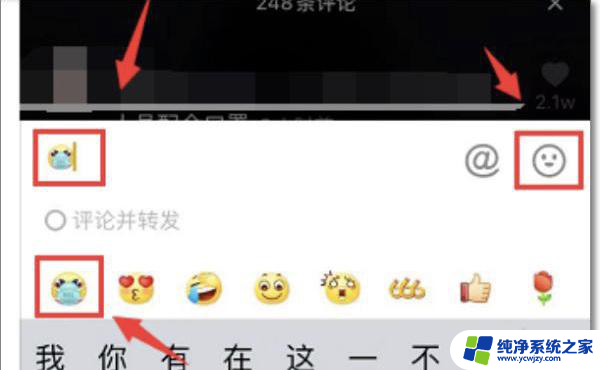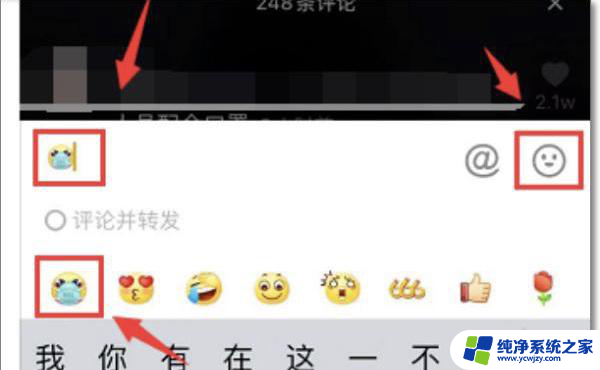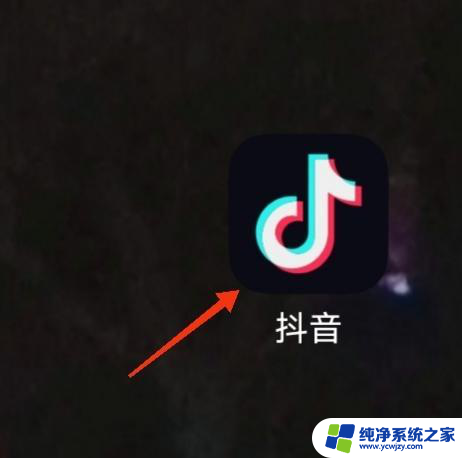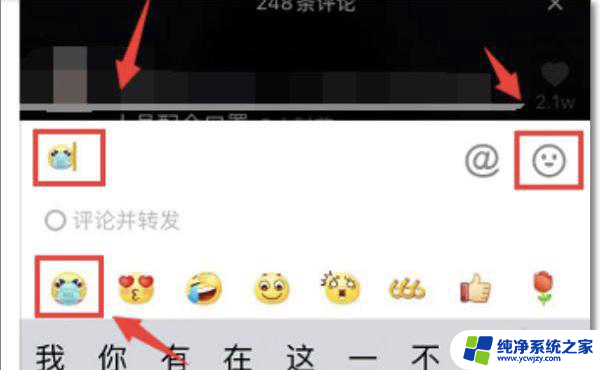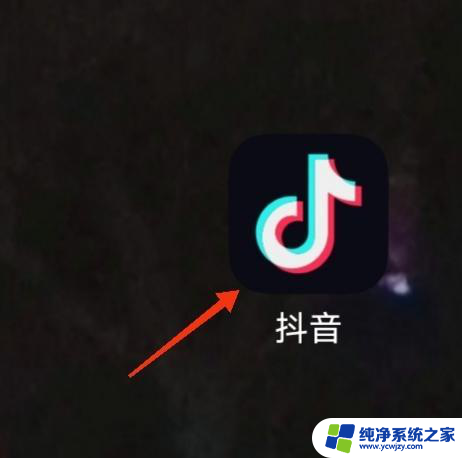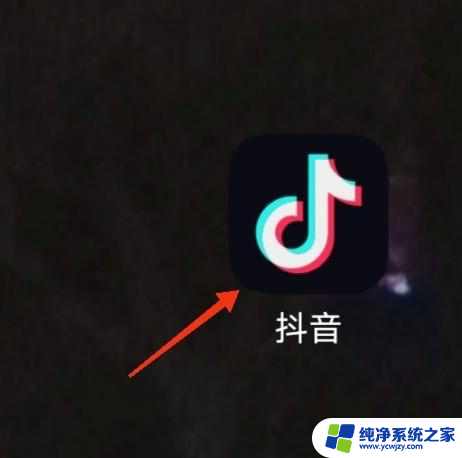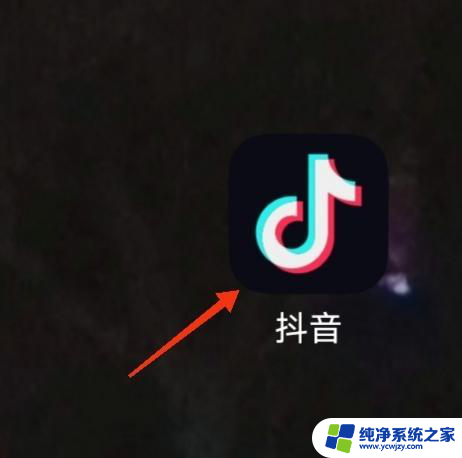抖音表情包怎么放到QQ上
随着抖音的流行,越来越多的人开始使用抖音表情包来丰富自己在社交平台上的表达方式,而QQ作为一个受欢迎的即时通讯工具,也有很多用户希望能够将抖音的表情包放到QQ上使用。究竟该如何实现这个需求呢?在本文中我们将探讨如何将抖音表情包快速、简便地放到QQ上,让我们的聊天更加有趣、生动。无论你是抖音的忠实粉丝,还是QQ的热衷用户,相信本文都能为你带来一些有用的指导和帮助。让我们一起来探索吧!
抖音的表情包怎么弄到qq上去
步骤如下:
1.以红米 K30Pro为例,
首先打开抖音。点击右侧的评论图标,接着在评论里面,点击并发送表情包。
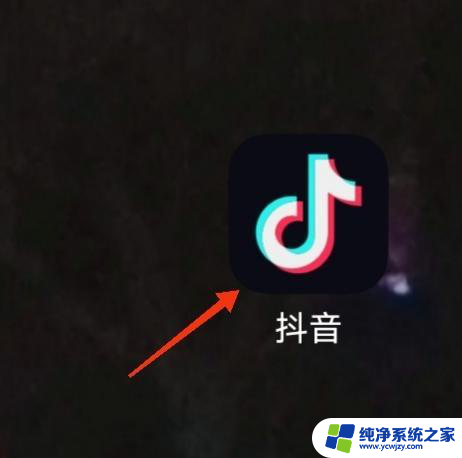
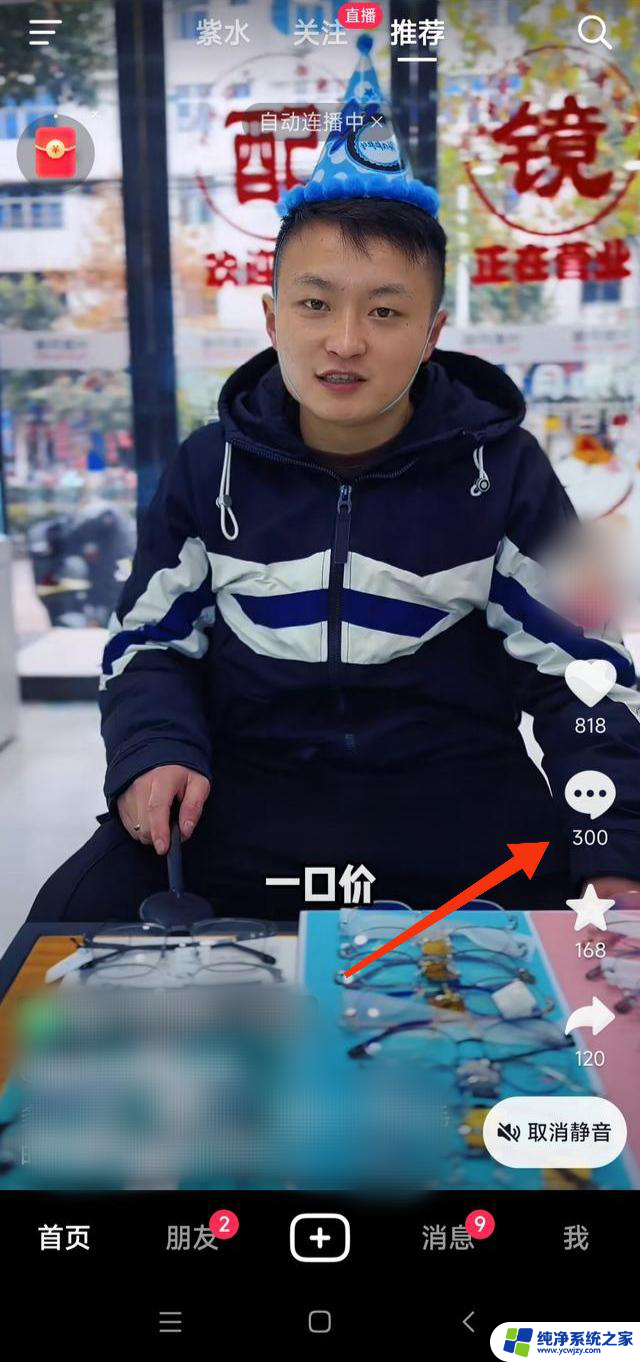
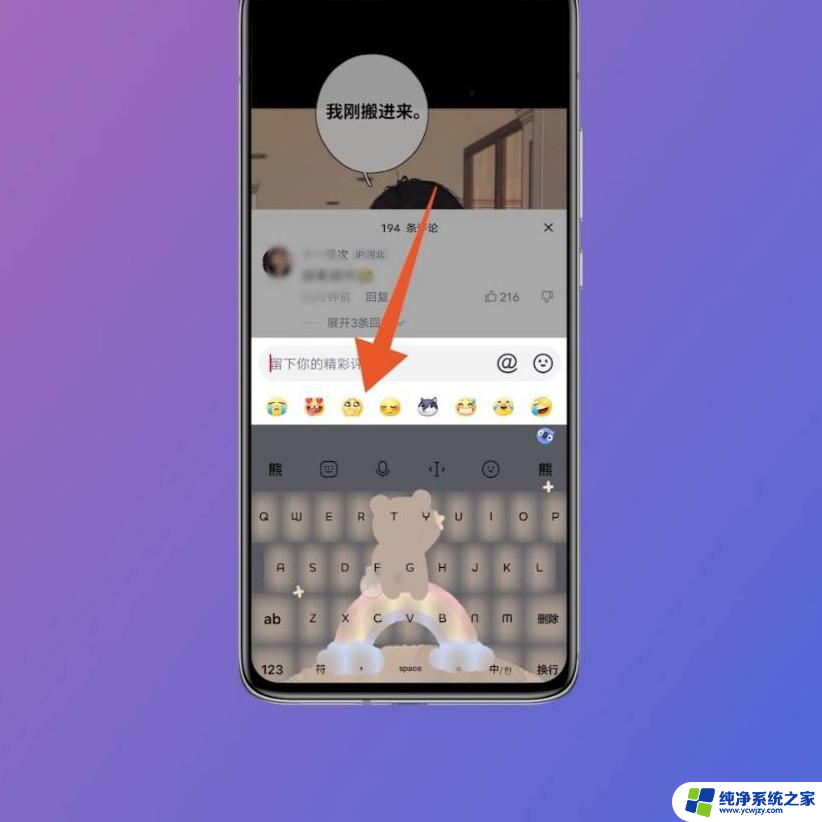
2.然后点击手机的截屏功能,使用截屏功能框住刚刚发送的表情包。
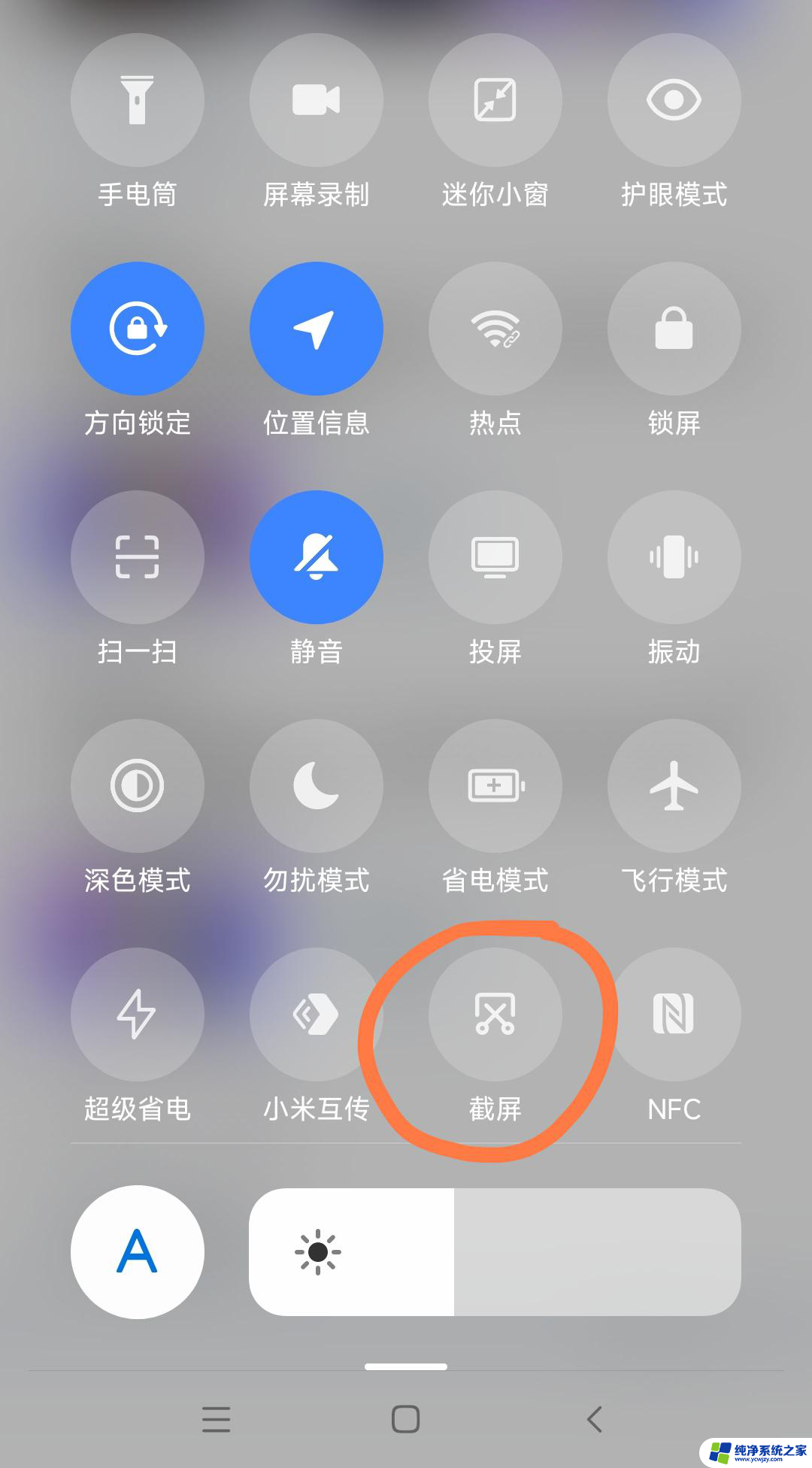
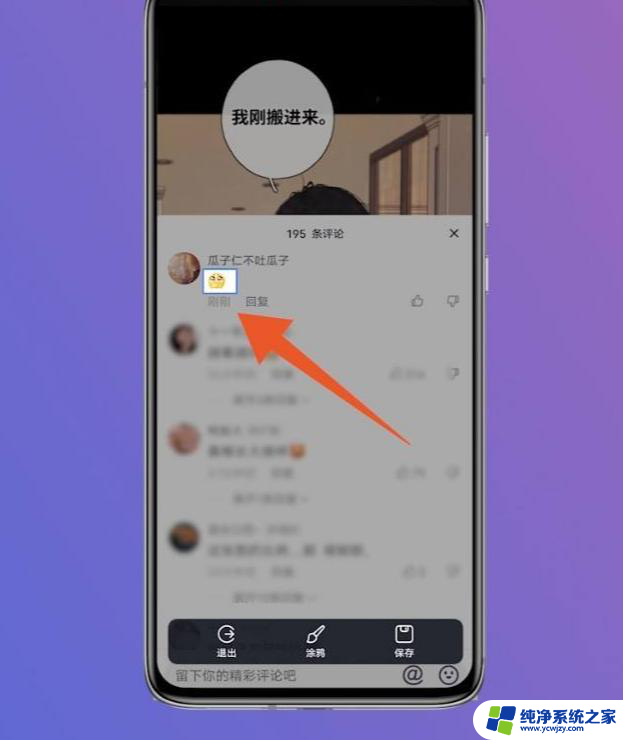
3.接下来再进入到相册当中,找到刚刚被截屏下来的表情包。
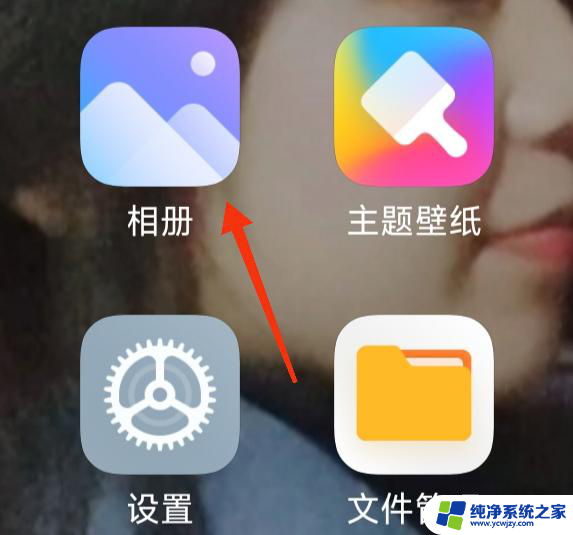
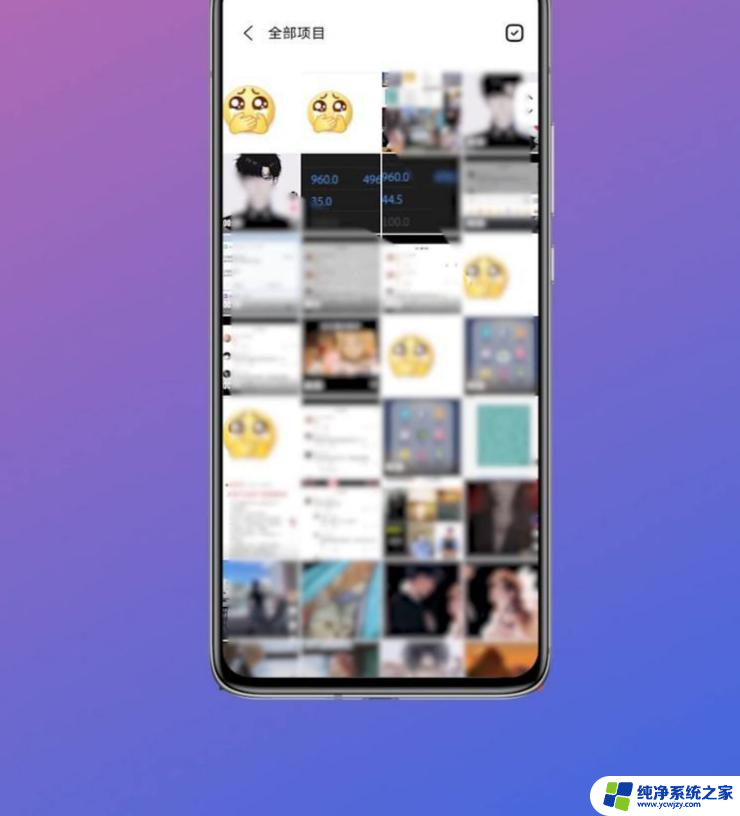
4.然后再打开手机QQ,选择其中的一个好友聊天框进入。
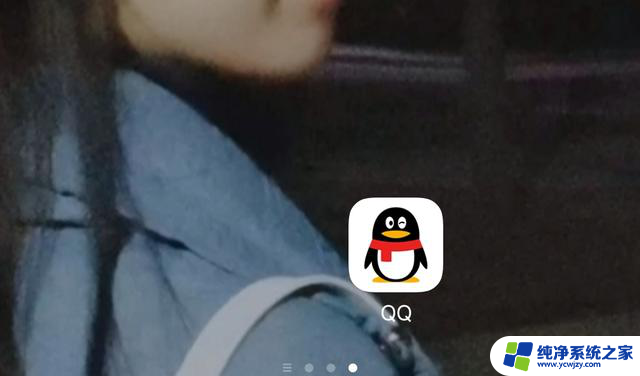
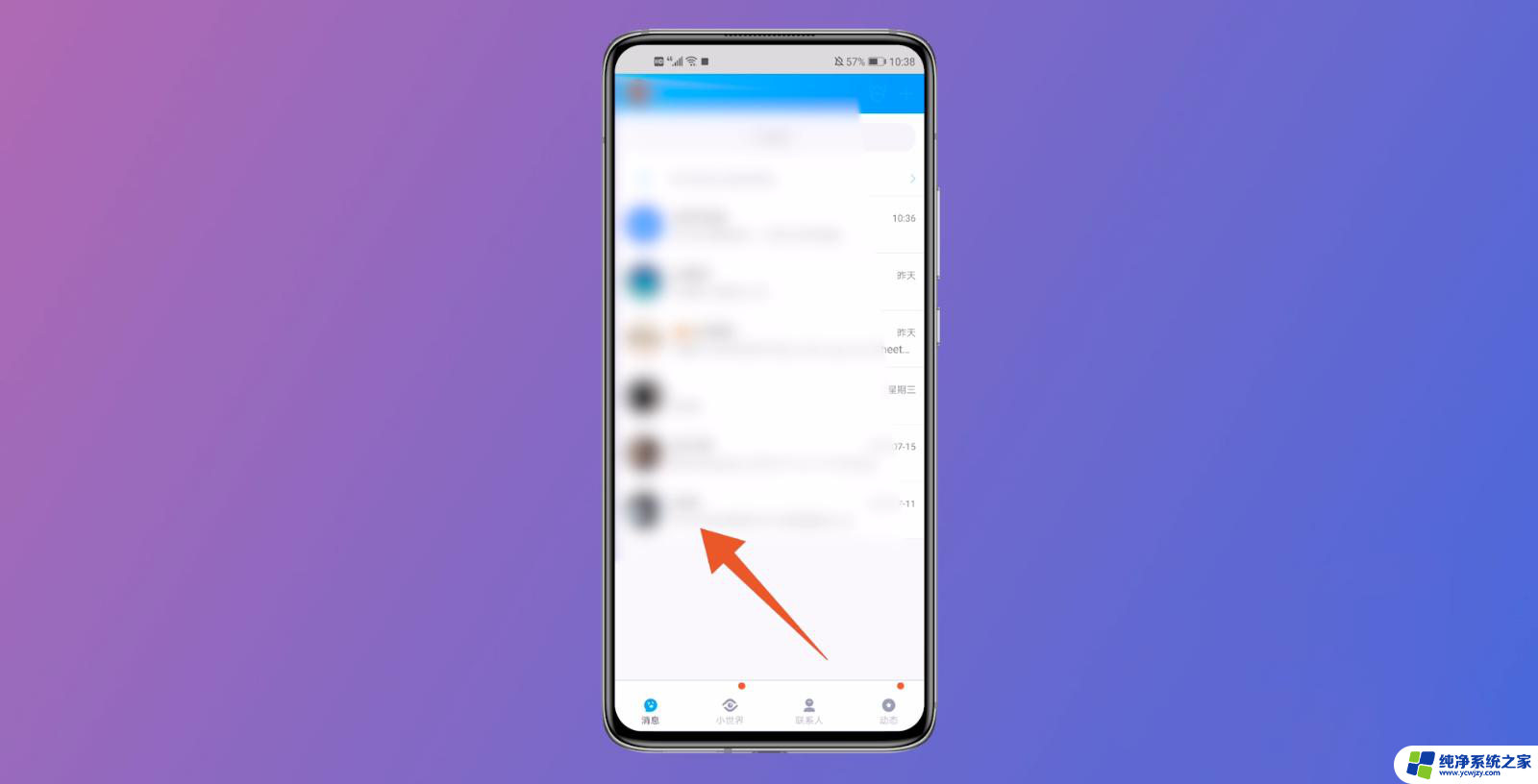
5.进入到聊天框之后,选择点击键盘上的笑脸选项。
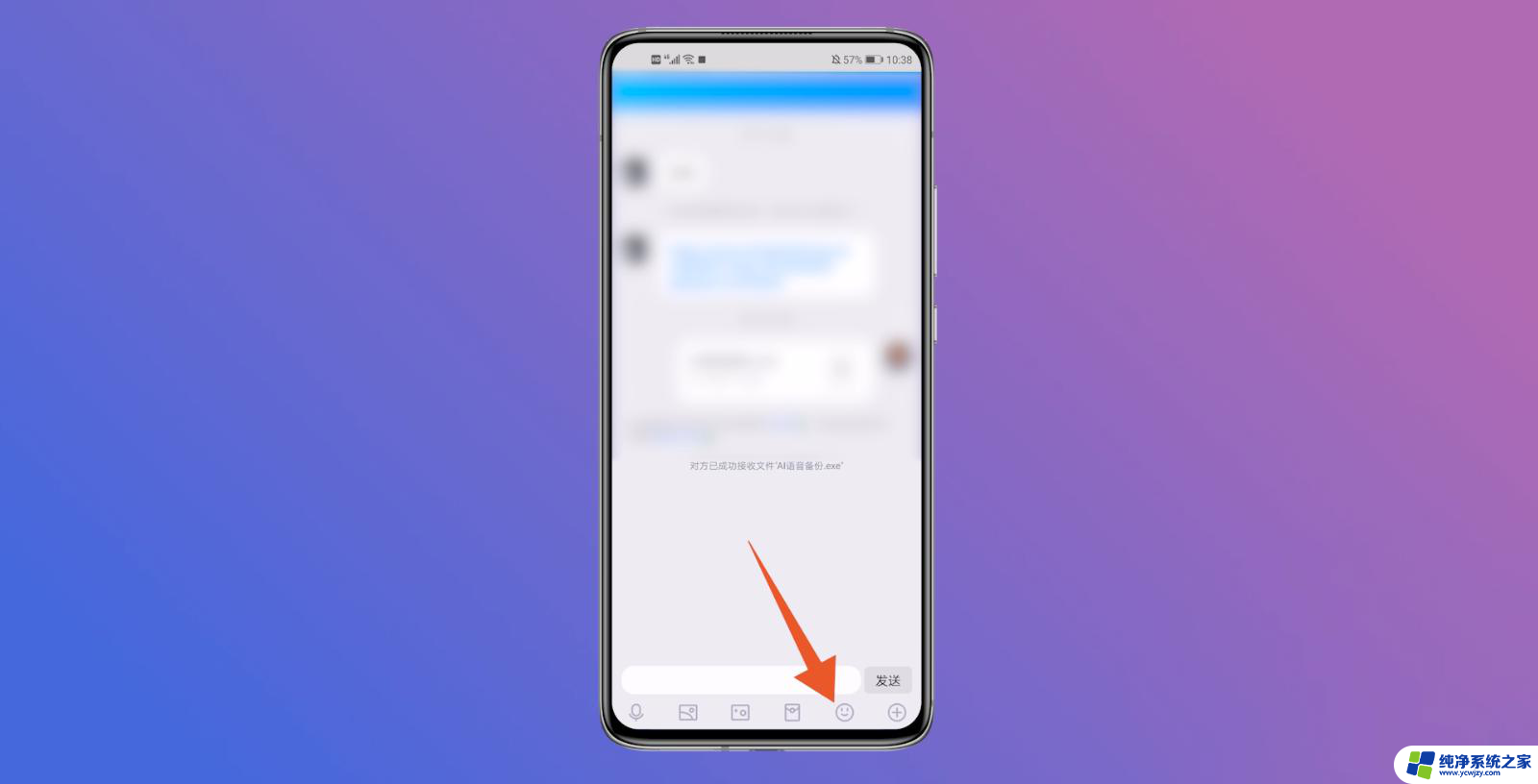
6.弹出表情的主页之后,选择点击下面的爱心选项。
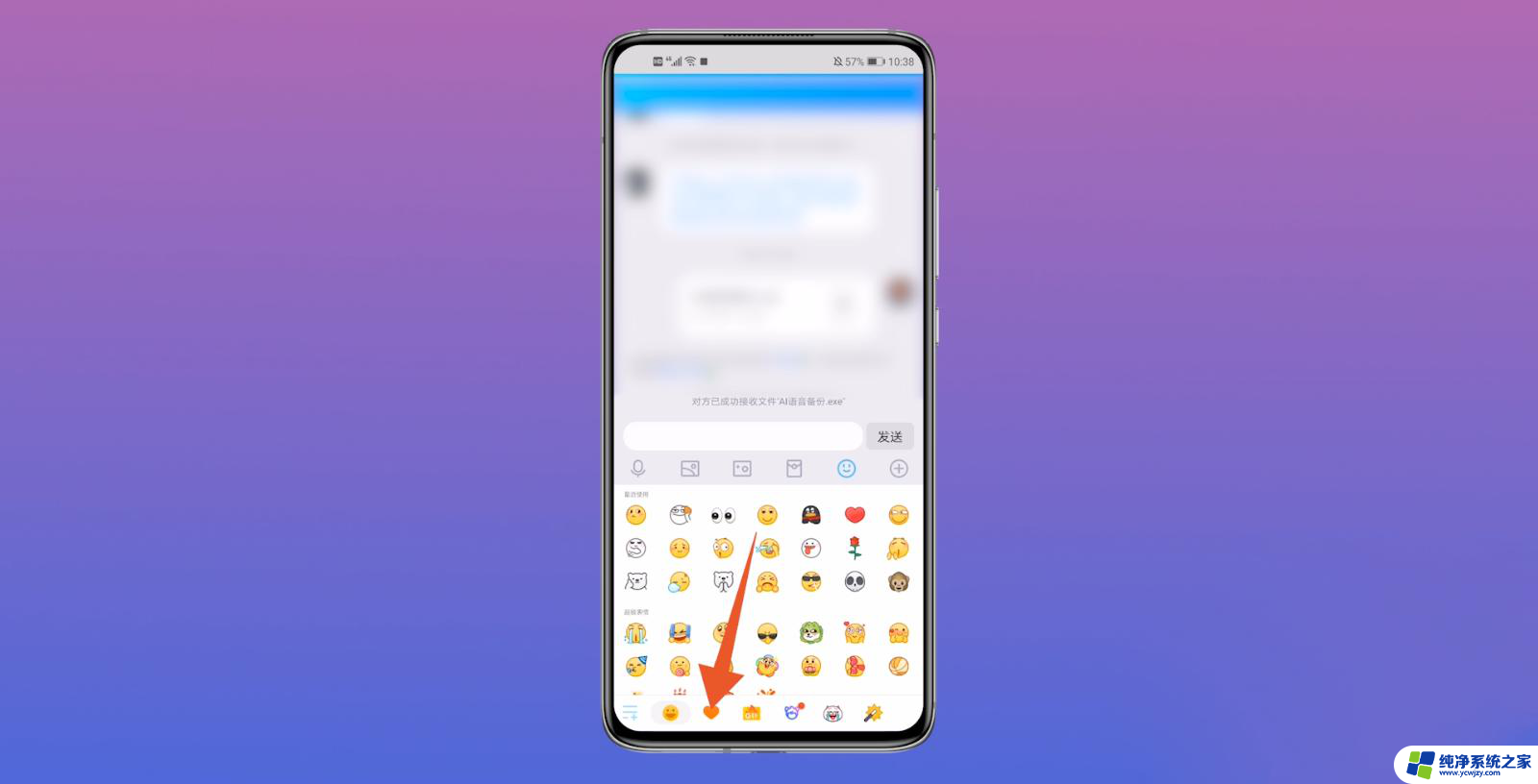
7.弹出爱心的主界面之后,点击键盘上面的加选框。
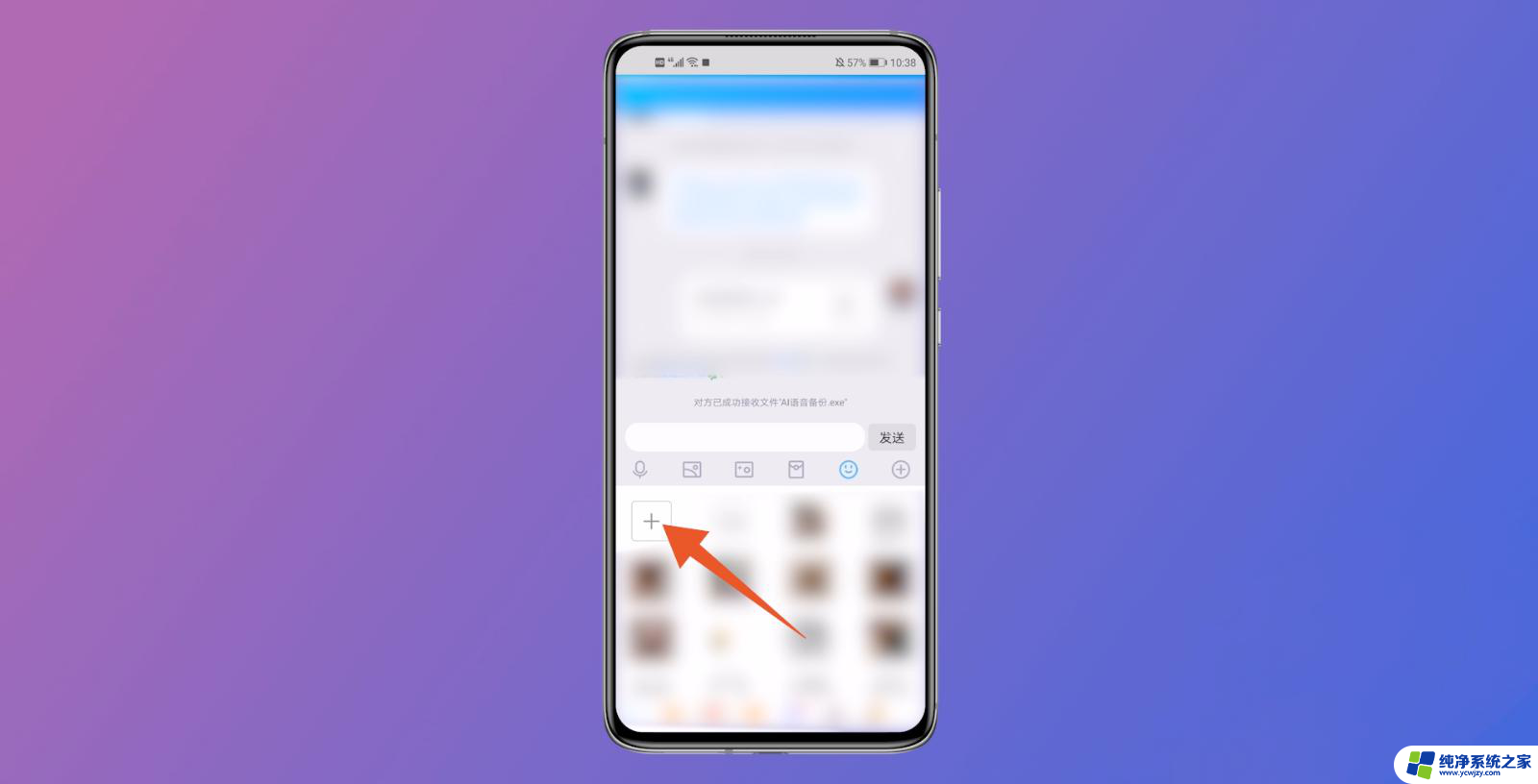
8.进入到收藏表情的主页面后,再次点击左上角的加选框。
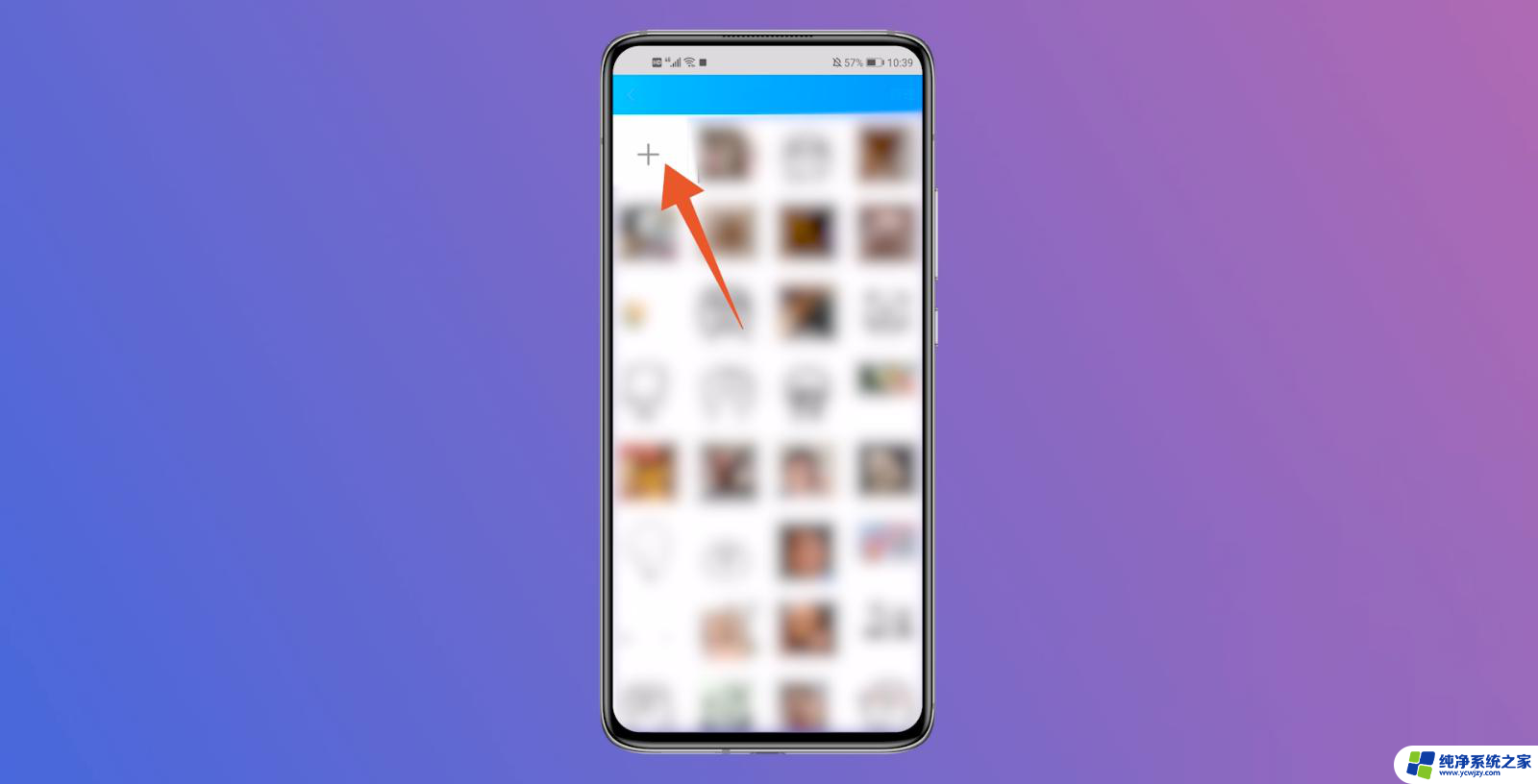
9.最后勾选上保存的表情包,点击右下角的上传按钮即可。
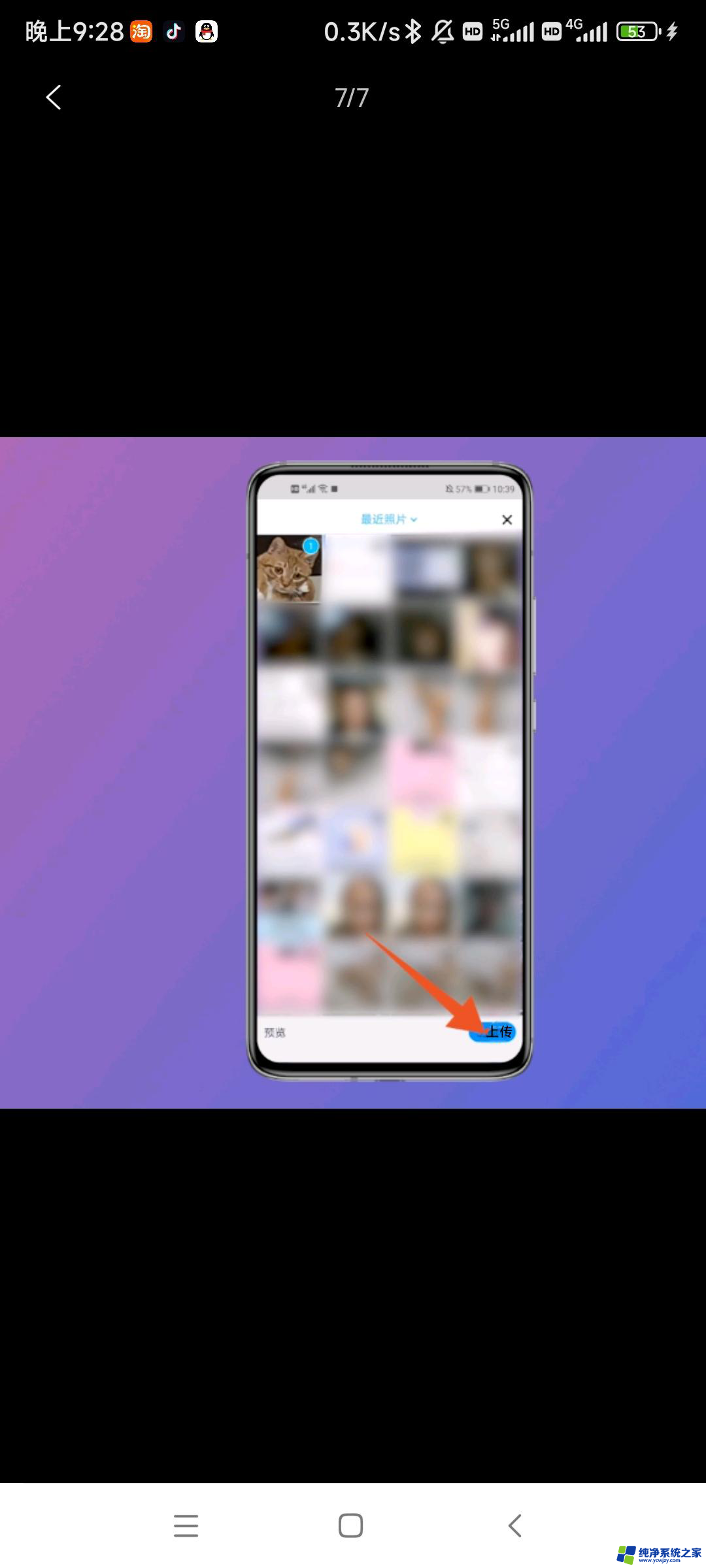
以上就是抖音表情包怎么放到QQ上的全部内容,有需要的用户就可以根据小编的步骤进行操作了,希望能够对大家有所帮助。